
Элементы окна
Строка заголовка Свернуть Развернуть Закрыть




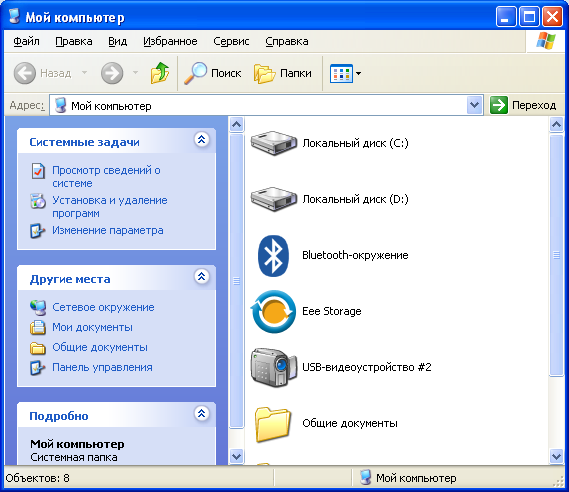
С трока
меню
трока
меню
П анель
анель
и нструментов
Граница
нструментов
Граница
окна
Полоса
 прокрутки
прокрутки

 Объекты
Объекты
Строка
с остояния
остояния
Рис.1.1. Окно и его элементы
Строка заголовка содержит название окна. Ухватив мышью заголовок окна, можно перемещать окно по экрану.
Свернуть, Развернуть, Закрыть окно. Эти три кнопки расположены в правом верхнем углу окна (слева направо).
Строка меню обеспечивает доступ к базовому набору команд, общих для многих приложений.
Панель инструментов содержит значки и кнопки, предназначенные для быстрого доступа к наиболее часто используемым командам. Назначение каждой кнопки можно узнать, если навести мышь на кнопку (без щелчка), после чего появится краткая текстовая надпись. Само действие запускается одинарным щелчком на кнопке. Многие программы позволяют при необходимости убирать или изменять Панель инструментов. Настройка панели инструментов во всех приложениях производится через меню Сервис-Настройка.
Строка состояния предназначена для оперативного отображения информации об объектах, содержащихся в окне и краткой справочной информации по применяемым командам.
Для того, чтобы изменить размеры окна следует установить указатель мыши на границу окна, при этом указатель мыши приобретет вид двух соединенных между собой стрелок, направленных в противоположные стороны. Затем нужно нажать левую кнопку мыши и передвинуть рамку в требуемую сторону.
Значки на рабочем столе.

Мой компьютер - папка, позволяющая осуществить доступ ко всем ресурсам компьютера.

Мои документы - папка для документов и файлов.

Корзина предназначена для временного хранения удаленных файлов.
Кроме этого, на рабочем столе обычно присутствуют значки для сетевого окружения (локальной сети), для программы-браузера Internet Explorer (доступ к ресурсам Интернет), для программы электронной почты, а также могут быть значки, назначенные пользователем.
В нижней части рабочего стола расположена Панель задач. Слева на ней находится кнопка «Пуск». За ней находится Область отображения задач. В ней отображаются в виде кнопок все запущенные программы или открытые документы (при закрытии окна программы или документа эта кнопка исчезает). Область уведомлений занимает правую часть панели задач. В этой области отображаются системные часы и пиктограммы программ, которые автоматически запускаются при открытии операционной системы. Кроме того, после отправки документа на печать в области уведомлений отображается значок принтера (пока этот документ печатается). Здесь же отображаются сообщения, когда на веб-узле корпорации Microsoft появляются обновления Windows, доступные для загрузки.
После нажатия мышкой на кнопку «Пуск» открывается Главное меню (для этой же цели можно также использовать клавишу «Windows», расположенной на клавиатуре).
Кроме главного меню, нажатием правой кнопки манипулятора можно открыть контекстное меню (такое название этот вид меню получил потому, что его содержание зависит от того, какой объект выделен) с перечнем ряда операций, допустимых для данного объекта. Пункты контекстного меню дублируют пункты основного меню. Например, правый щелчок на Панели задач выводит контекстное меню, которое позволяет расположить все открытые окна каскадом, слева направо, сверху вниз или вообще свернуть все окна в кнопки Панели задач.
